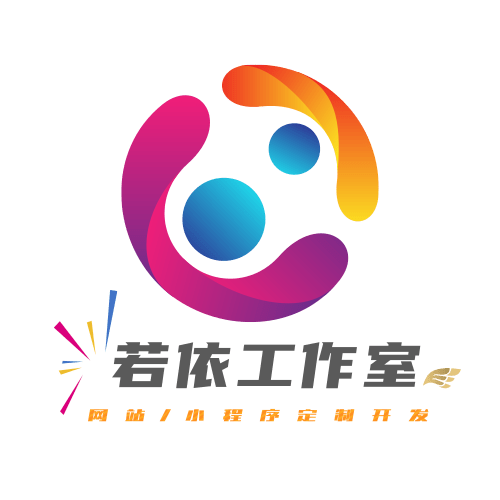图标系统
图标系统是组件库的视觉基础,提供统一的图标管理和使用方案。基于现代化的图标库构建,支持多种使用方式和自定义配置。
🎯 设计理念
- 统一性 - 提供一致的图标风格和使用规范
- 灵活性 - 支持多种图标库和自定义图标
- 高效性 - 按需加载,优化性能
- 可扩展 - 易于添加新图标和图标集
📦 核心组件
Icon 图标组件
通用的图标显示组件,支持两种使用方式:预设图标代码和自定义图标类。
vue
<template>
<!-- 使用预设图标代码 -->
<Icon code="user" />
<Icon code="home" size="lg" color="#409eff" />
<!-- 使用自定义图标类 -->
<Icon value="i-carbon-user" size="24px" />
<!-- 不同尺寸 -->
<Icon code="search" size="xs" />
<Icon code="search" size="sm" />
<Icon code="search" size="md" />
<Icon code="search" size="lg" />
<Icon code="search" size="20px" />
</template>🔧 API 参考
Icon Props
| 属性 | 类型 | 默认值 | 说明 |
|---|---|---|---|
code | IconCode | - | 图标代码,使用预定义的图标标识 |
value | string | - | 自定义图标类名,以 i- 开头 |
size | SizePreset | string | number | '1.3em' | 图标尺寸 |
color | string | - | 图标颜色,支持任何 CSS 颜色值 |
尺寸预设
| 预设值 | 实际尺寸 | 使用场景 |
|---|---|---|
xs | 12px | 小型按钮、标签 |
sm | 16px | 文本内图标 |
md | 20px | 默认图标 |
lg | 24px | 按钮图标 |
xl | 32px | 大图标 |
2xl | 40px | 特大图标 |
📚 图标分类
🧱 界面元素
用于构建用户界面的基础图标
| 图标代码 | 图标名称 | 示例 |
|---|---|---|
button | 按钮 | |
form | 表单 | |
input | 输入框 | |
select | 选择器 | |
table | 表格 | |
menu | 菜单 | |
tab | 标签页 | |
switch | 开关 | |
filter | 筛选 | |
sort | 排序 |
🧭 导航类
用于页面导航和路由跳转
| 图标代码 | 图标名称 | 示例 |
|---|---|---|
home | 首页 | |
dashboard | 仪表板 | |
back | 返回 | |
forward | 前进 | |
arrow-up | 向上 | |
arrow-down | 向下 | |
refresh | 刷新 | |
breadcrumb | 面包屑 |
📊 数据类
用于数据展示和统计图表
| 图标代码 | 图标名称 | 示例 |
|---|---|---|
chart | 图表 | |
pie-chart | 饼图 | |
bar-chart | 柱状图 | |
line-chart | 折线图 | |
statistics | 统计 | |
database | 数据库 | |
monitor | 监控 | |
data-analysis | 数据分析 |
📁 文件类
用于文件管理和文档操作
| 图标代码 | 图标名称 | 示例 |
|---|---|---|
file | 文件 | |
folder | 文件夹 | |
image | 图片 | |
video | 视频 | |
audio | 音频 | |
zip | 压缩包 | |
pdf | ||
excel | Excel | |
word | Word | |
download | 下载 | |
upload | 上传 |
👤 用户类
用于用户管理和权限控制
| 图标代码 | 图标名称 | 示例 |
|---|---|---|
user | 用户 | |
user-group | 用户组 | |
admin | 管理员 | |
permission | 权限 | |
role | 角色 | |
profile | 档案 | |
avatar | 头像 | |
online | 在线 | |
offline | 离线 |
⚡ 操作类
用于各种操作和动作
| 图标代码 | 图标名称 | 示例 |
|---|---|---|
add | 添加 | |
delete | 删除 | |
edit | 编辑 | |
save | 保存 | |
cancel | 取消 | |
copy | 复制 | |
search | 搜索 | |
reset | 重置 | |
export | 导出 | |
import | 导入 |
💰 业务类
用于特定业务场景
| 图标代码 | 图标名称 | 示例 |
|---|---|---|
money | 金钱 | |
shopping | 购物 | |
order | 订单 | |
payment | 支付 | |
wxpay | 微信支付 | |
alipay | 支付宝 | |
product | 商品 | |
store | 商店 | |
coupon | 优惠券 |
🌐 社交类
用于社交媒体和通讯
| 图标代码 | 图标名称 | 示例 |
|---|---|---|
wechat | 微信 | |
qq | ||
weibo | 微博 | |
twitter | ||
facebook | ||
message | 消息 | |
comment | 评论 | |
like | 点赞 | |
share | 分享 |
💡 使用指南
基础用法
vue
<template>
<!-- 使用预设图标代码 -->
<Icon code="user" />
<Icon code="home" size="lg" color="#409eff" />
<!-- 使用 Icônes 图标库 -->
<Icon value="i-material-symbols-10k" />
<Icon value="i-heroicons-heart-20-solid" size="md" color="red" />
<Icon value="i-lucide-settings" size="lg" />
<!-- 在按钮中使用 -->
<el-button>
<Icon code="add" />
新增用户
</el-button>
<el-button type="primary">
<Icon value="i-heroicons-plus-20-solid" />
添加项目
</el-button>
</template>在组件中集成
vue
<template>
<!-- 在数据卡片中使用预设图标 -->
<ADataCard
title="用户统计"
icon-code="user"
:data-list="userStats"
/>
<!-- 在数据卡片中使用 Icônes 图标 -->
<ADataCard
title="销售数据"
icon-value="i-heroicons-chart-bar-20-solid"
:data-list="salesStats"
/>
<!-- 在表格操作列中使用 -->
<el-table-column label="操作">
<template #default>
<!-- 预设图标 -->
<el-button link>
<Icon code="edit" />
</el-button>
<el-button link type="danger">
<Icon code="delete" />
</el-button>
<!-- Icônes 图标 -->
<el-button link type="primary">
<Icon value="i-heroicons-eye-20-solid" />
</el-button>
<el-button link type="warning">
<Icon value="i-lucide-settings" />
</el-button>
</template>
</el-table-column>
<!-- 在导航菜单中使用 -->
<el-menu>
<el-menu-item index="dashboard">
<Icon value="i-material-symbols-dashboard-outline" />
<span>仪表板</span>
</el-menu-item>
<el-menu-item index="users">
<Icon value="i-heroicons-users-20-solid" />
<span>用户管理</span>
</el-menu-item>
</el-menu>
</template>自定义图标
如果预设图标无法满足需求,可以使用自定义图标类。系统支持从 Icônes 网站选择图标:
使用 Icônes 图标库
- 访问网站:打开 https://icones.js.org/collection/all
- 搜索图标:在搜索框中输入关键词查找图标
- 选择图标:点击心仪的图标
- 复制代码:选择 "UnoCSS" 选项卡,复制图标类名(如:
i-material-symbols-10k)
vue
<template>
<!-- 使用 Icônes 图标库中的图标 -->
<Icon value="i-material-symbols-10k" />
<Icon value="i-carbon-user-avatar" />
<Icon value="i-mdi-account-circle" />
<Icon value="i-heroicons-heart-20-solid" />
<Icon value="i-lucide-settings" />
<!-- 支持所有 Iconify 图标集合 -->
<Icon value="i-ant-design-home-outlined" />
<Icon value="i-ph-phone-bold" />
<Icon value="i-tabler-brand-github" />
</template>常用图标库推荐
| 图标库 | 前缀 | 特点 | 示例 |
|---|---|---|---|
| Material Symbols | i-material-symbols- | Google 设计,现代感强 | i-material-symbols-home |
| Heroicons | i-heroicons- | Tailwind CSS 官方图标 | i-heroicons-heart-20-solid |
| Lucide | i-lucide- | 简洁优雅,线条清晰 | i-lucide-user |
| Carbon | i-carbon- | IBM 设计系统 | i-carbon-user-avatar |
| Ant Design | i-ant-design- | 企业级设计语言 | i-ant-design-home-outlined |
| Tabler | i-tabler- | 免费开源,种类丰富 | i-tabler-brand-github |
| Phosphor | i-ph- | 灵活多样的设计风格 | i-ph-phone-bold |
图标搜索技巧
vue
<template>
<!-- 按功能分类搜索 -->
<!-- 用户相关 -->
<Icon value="i-heroicons-user-20-solid" />
<Icon value="i-lucide-user-circle" />
<Icon value="i-material-symbols-person" />
<!-- 操作相关 -->
<Icon value="i-heroicons-plus-20-solid" />
<Icon value="i-lucide-edit" />
<Icon value="i-material-symbols-delete" />
<!-- 导航相关 -->
<Icon value="i-heroicons-home-20-solid" />
<Icon value="i-lucide-arrow-left" />
<Icon value="i-material-symbols-menu" />
<!-- 状态相关 -->
<Icon value="i-heroicons-check-circle-20-solid" />
<Icon value="i-lucide-alert-triangle" />
<Icon value="i-material-symbols-error" />
</template>自定义 CSS 图标
vue
<template>
<!-- 使用自定义 CSS 类 -->
<Icon value="custom-icon-class" />
</template>
<style>
.custom-icon-class {
background: url('/path/to/icon.svg') no-repeat center;
background-size: contain;
}
</style>响应式图标
vue
<template>
<!-- 在不同屏幕尺寸下使用不同大小 -->
<Icon
code="menu"
:size="$route.meta.mobile ? 'sm' : 'md'"
/>
<!-- 根据设备类型选择不同图标 -->
<Icon
:value="isMobile ? 'i-heroicons-device-phone-mobile-20-solid' : 'i-heroicons-computer-desktop-20-solid'"
/>
<!-- 主题自适应图标 -->
<Icon
:value="isDark ? 'i-heroicons-moon-20-solid' : 'i-heroicons-sun-20-solid'"
@click="toggleTheme"
/>
</template>
<script setup>
const isMobile = ref(false)
const isDark = ref(false)
const toggleTheme = () => {
isDark.value = !isDark.value
}
</script>图标组合使用
vue
<template>
<!-- 图标 + 文字组合 -->
<div class="icon-text-group">
<Icon value="i-heroicons-exclamation-triangle-20-solid" color="#f56c6c" />
<span>警告信息</span>
</div>
<!-- 多个图标组合 -->
<div class="icon-group">
<Icon value="i-heroicons-star-20-solid" color="#ffd700" />
<Icon value="i-heroicons-star-20-solid" color="#ffd700" />
<Icon value="i-heroicons-star-20-solid" color="#ffd700" />
<Icon value="i-heroicons-star-20-outline" color="#ddd" />
<Icon value="i-heroicons-star-20-outline" color="#ddd" />
</div>
<!-- 状态指示图标 -->
<div class="status-icons">
<Icon value="i-heroicons-check-circle-20-solid" color="#67c23a" />
<span>已完成</span>
</div>
</template>
<style scoped>
.icon-text-group {
display: flex;
align-items: center;
gap: 8px;
}
.icon-group {
display: flex;
gap: 2px;
}
.status-icons {
display: flex;
align-items: center;
gap: 6px;
}
</style>🎨 图标规范
设计原则
- 风格统一 - 所有图标应保持一致的设计风格
- 清晰可辨 - 在小尺寸下也要保持清晰度
- 语义化 - 图标应直观表达其功能含义
- 适配性 - 支持深色/浅色主题切换
使用建议
- 合理选择 - 根据功能选择合适的图标
- 保持一致 - 同一功能在不同页面使用相同图标
- 适当尺寸 - 根据使用场景选择合适的图标尺寸
- 颜色搭配 - 图标颜色应与整体设计保持协调
无障碍访问
vue
<template>
<!-- 为图标添加语义化描述 -->
<Icon code="user" aria-label="用户信息" />
<!-- 在交互元素中使用 -->
<button aria-label="删除用户">
<Icon code="delete" />
</button>
</template>🔧 扩展图标
添加新的预设图标
在 icons.ts 文件中添加新的图标定义:
typescript
export const icons: Icon[] = [
// 现有图标...
// 添加新图标(推荐使用 Icônes 图标)
{
code: 'notification',
name: '通知',
value: 'i-heroicons-bell-20-solid'
},
{
code: 'analytics',
name: '分析',
value: 'i-material-symbols-analytics-outline'
},
{
code: 'calendar',
name: '日历',
value: 'i-lucide-calendar'
},
]更新类型定义
在 Icon.vue 中更新 IconCode 类型:
typescript
export type IconCode =
| 'existing-icons'
// ... 现有图标代码
| 'notification' // 添加新图标代码
| 'analytics'
| 'calendar'批量导入图标
如果需要大量图标,可以按分类批量添加:
typescript
// 新增业务图标分组
const businessIcons = [
{ code: 'inventory', name: '库存', value: 'i-material-symbols-inventory-2' },
{ code: 'shipping', name: '物流', value: 'i-heroicons-truck-20-solid' },
{ code: 'customer', name: '客户', value: 'i-lucide-user-check' },
{ code: 'supplier', name: '供应商', value: 'i-heroicons-building-office-2-20-solid' },
]
// 新增图标到主数组
export const icons: Icon[] = [
...existingIcons,
...businessIcons,
]🌟 最佳实践
1. 图标选择指南
预设图标 vs Icônes 图标
- 预设图标:项目常用图标,语义化命名,团队共识
- Icônes 图标:丰富的选择,适合特殊需求和个性化设计
vue
<template>
<!-- ✅ 推荐:常用功能使用预设图标 -->
<Icon code="user" />
<Icon code="add" />
<Icon code="delete" />
<!-- ✅ 推荐:特殊需求使用 Icônes 图标 -->
<Icon value="i-heroicons-academic-cap-20-solid" />
<Icon value="i-material-symbols-psychology" />
</template>2. 图标一致性原则
vue
<template>
<!-- ✅ 推荐:同一功能使用相同图标库风格 -->
<div class="toolbar">
<Icon value="i-heroicons-plus-20-solid" />
<Icon value="i-heroicons-pencil-20-solid" />
<Icon value="i-heroicons-trash-20-solid" />
</div>
<!-- ❌ 不推荐:混用不同风格的图标库 -->
<div class="toolbar">
<Icon value="i-heroicons-plus-20-solid" />
<Icon value="i-material-symbols-edit" />
<Icon value="i-lucide-trash-2" />
</div>
</template>3. 尺寸适配建议
- 按需使用 - 只使用必要的图标,避免过度装饰
- 语义清晰 - 确保图标含义直观易懂
- 尺寸适中 - 根据内容层级选择合适尺寸
- 颜色协调 - 与整体设计保持色彩一致性
- 性能优化 - 优先使用 SVG 图标避免位图放大失真
- 统一风格 - 同一页面内保持图标库风格一致
4. 性能优化技巧
vue
<template>
<!-- ✅ 推荐:使用具体的图标名称 -->
<Icon value="i-heroicons-home-20-solid" />
<!-- ✅ 推荐:预设常用图标减少类名长度 -->
<Icon code="home" />
<!-- ⚠️ 注意:大量使用时考虑图标库体积 -->
<div v-for="item in items" :key="item.id">
<Icon :value="item.iconClass" />
</div>
</template>5. 团队协作规范
typescript
// ✅ 推荐:建立图标使用规范文档
const ICON_USAGE_GUIDE = {
// 操作类图标统一使用 Heroicons
actions: {
add: 'i-heroicons-plus-20-solid',
edit: 'i-heroicons-pencil-20-solid',
delete: 'i-heroicons-trash-20-solid',
view: 'i-heroicons-eye-20-solid',
},
// 状态类图标统一使用 Material Symbols
status: {
success: 'i-material-symbols-check-circle',
warning: 'i-material-symbols-warning',
error: 'i-material-symbols-error',
info: 'i-material-symbols-info',
},
// 导航类图标使用预设图标
navigation: {
home: 'home', // 预设图标
back: 'back', // 预设图标
menu: 'menu', // 预设图标
}
}